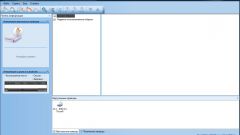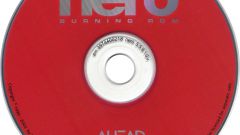Инструкция
1
Загрузите и установите на компьютер бесплатную версию специализированного приложения DAEMON Tools - DAEMON Tools Lite. Установка этой программы не вызовет затруднений у самого неопытного пользователя - необходимо просто соглашаться на все предложения установщика и дождаться перезагрузки системы. Найдите в трее новый значок установленного приложения с символом молнии. Обратите внимание на то, что после этого в системе отображается новый виртуальный диск.
2
Раскройте меню установленного приложения DAEMON Tools Lite кликом левой кнопки мыши и укажите пункт «Привод 0: [ 0: ] Нет Данных». В открывшемся диалоговом окне выбора образов укажите необходимый и подтвердите свой выбор, нажав кнопку «Открыть». Обратите внимание на то, что это действие вызовет изменение меню программы DAEMON Tools Lite - в строке «Привод 0:…» появится имя выбранного тома.
3
Вызовите главное системное меню, нажав кнопку «Пуск», и перейдите в пункт «Все программы». Раскройте ссылку «Стандартные» и запустите приложение «Проводник Windows». Перейдите в папку с нужным диском и откройте ее. Дальнейшие способы работы с образом абсолютно идентичны стандартным - файлы могут быть просмотрены, запущены, перемещены или удалены.
4
Обратите внимание на то, что при установке программы, состоящей из нескольких томов, необходимо сначала смонтировать первый образ в эмуляторе и запустить установщик программы. Это действие вызовет начало процесса установки, но в определенный момент установка будет прервана и отобразится предложение вставить следующий диск. Потребуется повторить все вышеописанные действия и подключить необходимый образ. Подтвердите выполнение выбранного действия, нажав кнопку OK, и дождитесь завершения процесса монтирования тома.
Видео по теме
Источники:
- Как работать с образами дисков